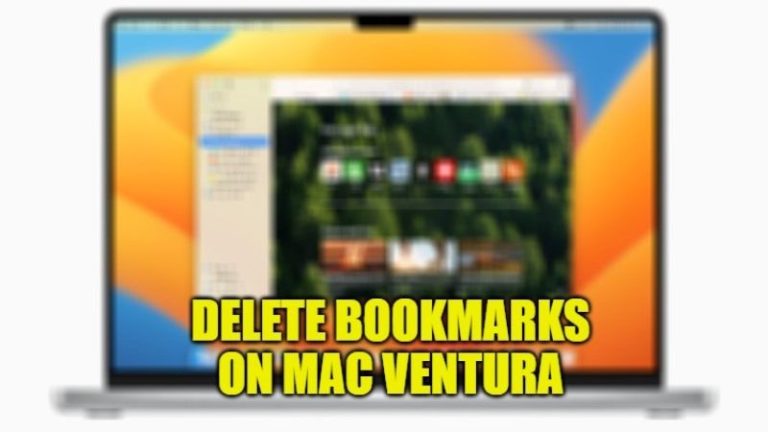Игры MSN не работают в Windows 10 (2023 г.)

Мало кто из пользователей не совсем понимает, что происходит с приложением MSN, включенным в браузер Microsoft Edge. Что происходит, так это то, что домашняя страница открывается правильно, но когда пользователи нажимают на любую игру, чтобы сыграть в нее, открывается новая страница, и в браузере ничего не загружается. В то время как другие пользователи жалуются, когда они запускают и играют в нарды, они получают сообщение об ошибке, связанное с некоторыми «символами отладки». В этом руководстве я расскажу вам, как исправить игры MSN, которые не работают в Windows 10 ниже.
Исправлено: игры MSN не работают в Windows 10 (2023)

Чтобы исправить игры MSN, которые не работают в Windows 10, вы можете легко устранить проблему, удалив кеш браузера Microsoft Edge или сыграть в игру в режиме inPrivate и посмотреть, работает ли она. Ниже вы найдете все способы решить проблему с играми MSN в Windows 10 раз и навсегда.
Как очистить кеш и файлы cookie в Microsoft Edge
- Сначала запустите Microsoft Edge и нажмите на три точки, расположенные в правом верхнем углу.
- Затем выберите «История» в раскрывающемся меню.
- Нажмите на значок «Thrash Can», расположенный в верхней части окна «История».
- Затем на следующей открывшейся странице отметьте все в «Очистить данные просмотров», такие как история просмотров, история загрузок,
- Файлы cookie и другие данные сайта, а также кэшированные изображения и файлы.
- Теперь нажмите кнопку «Очистить сейчас».
- После завершения процесса на левой панели нажмите «Сбросить настройки».
- С правой стороны нажмите «Восстановить настройки по умолчанию».
- Наконец, нажмите кнопку «Сброс», чтобы завершить процесс. Теперь проверьте, правильно ли работает игра MSN в Microsoft Edge.
Как играть в игры MSN на Microsoft Edge, используя режим приватного просмотра
- Во-первых, вам нужно запустить Microsoft Edge в Windows 10.
- Затем нажмите на три точки, которые расположены в правом верхнем углу, чтобы открыть меню.
- В раскрывающемся меню выберите параметр «Новое окно InPrivate».
- Откроется новое окно приватного просмотра.
- Вот и все, здесь вы можете попробовать играть в игры MSN на Windows 10 без каких-либо проблем.
Это все, что вам нужно знать о том, как исправить игры MSN, не работающие в Windows 10. Пока вы здесь, вам также может быть интересно узнать о похожих типах руководств по Windows 10, только на нашем веб-сайте TechNClub.com: Как исправить профиль пользователя Отображение папки загрузки в Windows 10 и как исправить ошибку «Устаревшие настройки учетной записи Hotmail» в Windows 10.